
Cómo solucionar errores al hacer upload de proyectos en HMI Delta (DOPSoft)
hace 7 meses · Actualizado hace 7 meses

- HMI Delta
- El Problema
-
Solución: Upload manual desde el System Menu
- Paso #1: Acceder al "System Menu" de las HMI Delta
- ✅ Método 1: Tocar las esquinas (modo de entrada oculta)
- ✅ Método 2: Usar el botón físico "System" (si existe)
- ✅ Método 3: Habilitar acceso desde el programa
- ✅ Método 4: Habilitar el Menu "Oculto"
- Paso #2: Configurar el modo de comunicación
- Paso #3: Configurar DOPSoft
- Descargar Proyecto
- Consideraciones adicionales
HMI Delta
En muchos entornos industriales, es común la necesidad de extraer el proyecto de una HMI Delta, ya sea para hacer respaldos, modificaciones o migraciones. Sin embargo, en algunas ocasiones, hacer un upload desde estas HMI puede presentar problemas, incluso cuando se intenta desde distintos medios de comunicación como Ethernet, USB o los puertos COM.
El Problema
Al intentar hacer un upload del proyecto desde el software DOPSoft, es posible encontrarse con errores de conexión o fallos de lectura, sin importar si estás usando:
- Conexión por Ethernet
- Cable USB directo
- Adaptadores por puerto COM
Los mensajes de error pueden ser los siguientes:

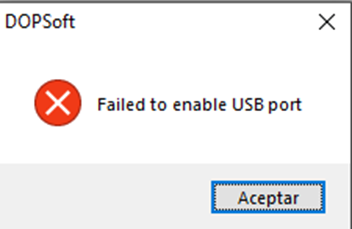
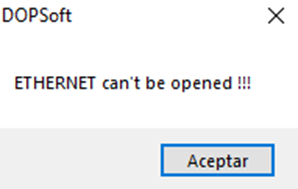
Esto puede deberse a configuraciones internas de la HMI, protecciones de seguridad, o simplemente limitaciones del firmware.
Después de varios intentos fallidos, la solución que funcionó fue hacerlo directamente desde el System Menu de la HMI. Aquí te explico el paso a paso:
Para acceder al "System Menu" (menú del sistema) en una HMI Delta, existen diferentes metodos y dependerá del modelo de HMI que estes utilizando:
✅ Método 1: Tocar las esquinas (modo de entrada oculta)
- Apaga y enciende la HMI (o reiníciala).
- Durante el arranque (pantalla blanca con el logo de Delta), toca simultáneamente las esquinas diagonales de la pantalla (normalmente superior izquierda e inferior derecha).
- Si se hace correctamente, se abrirá el System Menu.
⚠️ Este método puede variar ligeramente dependiendo de la versión del firmware o del modelo exacto. En algunas unidades, es superior derecha + inferior izquierda.
✅ Método 2: Usar el botón físico "System" (si existe)
En algunos modelos (generalmente los más grandes o con carcasa metálica) principalmente series B, hay un botón físico oculto o etiquetado como "System" en la parte trasera. Presionarlo mientras se reinicia el equipo puede acceder al menú.

✅ Método 3: Habilitar acceso desde el programa
Si estás diseñando el proyecto en DOPSoft 4.0 o 4.1, puedes habilitar un botón dentro de tu interfaz para acceder al menú del sistema:
- Inserta un botón.
- Asigna la función especial:
"Goto System Settings" o "System Menu". - Esto te permite entrar al menú desde el propio HMI sin necesidad de reiniciar.
En los modelos mas recientes, series 100 por ejemplo, viene el botón de "System Menu" oculto, la manera de hacer que aparezca es presionando durante 5s-10s cualquier zona de la pantalla (de preferencia una zona sin botones). Al hacer esto se muestra una barra con diferentes botones, el del "System Menu"
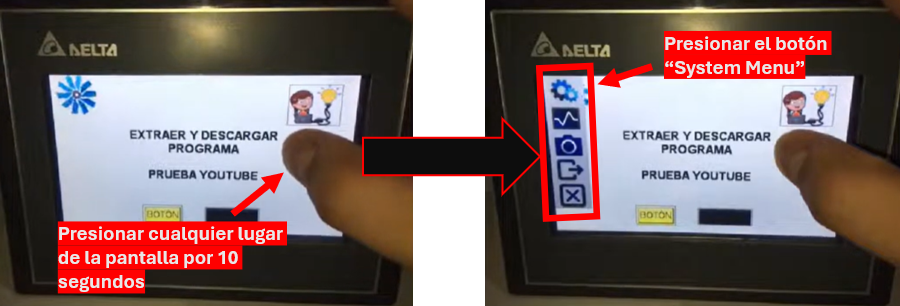
Paso #2: Configurar el modo de comunicación
- Selecciona la opción "Upload/Download".
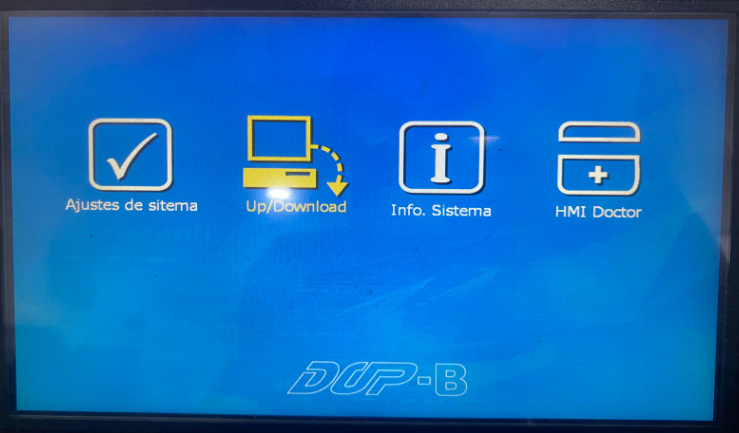
- Selecciona "Modo Estándar".
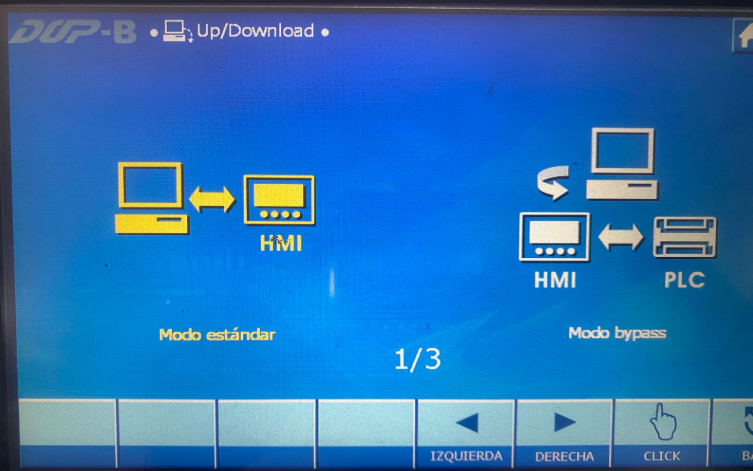
- Elige el COM 1 como puerto de comunicación.
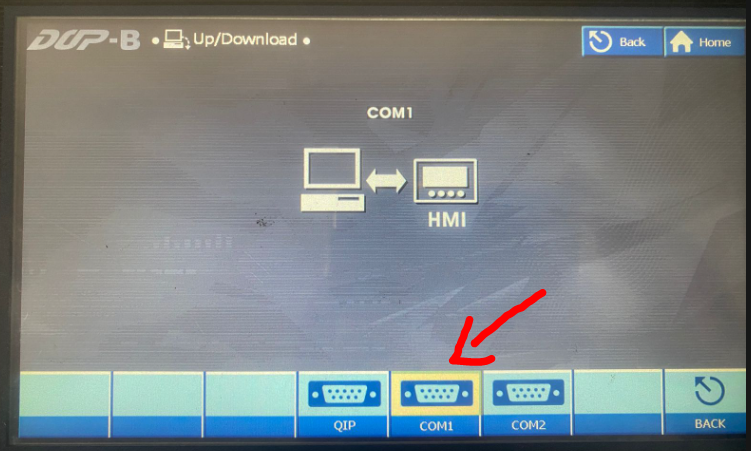
- Conecta la HMI a tu PC usando un cable USB-Serial (adaptador USB a RS232). De preferencia utiliza una extensión NULL Modem, el cual tiene los cables RX/TX cruzados.

Paso #3: Configurar DOPSoft
- Abre el software DOPSoft en tu computadora.
- Ve al menú "Options">"Environment" > "Upload/Download" y selecciona el puerto COM al que está conectado el adaptador USB-Serial, en mi caso es el COM10.
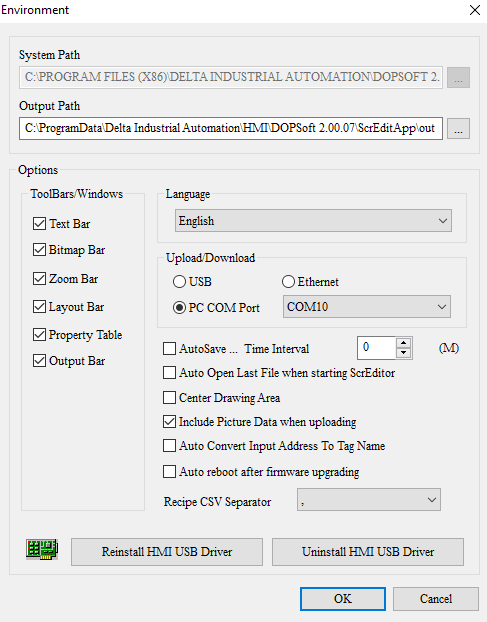
- Luego, dirígete a "Tools">"Upload All Data".
- Si el proyecto tiene contraseña, el software la solicitará antes de continuar.
- Espera a que finalice el proceso de extracción.
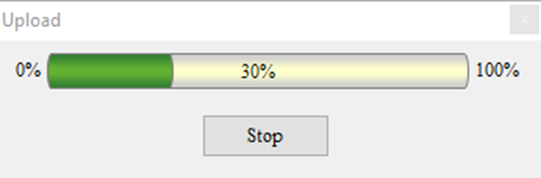
Descargar Proyecto
Probablemente el problema seguirá presente al momento de querer descargar un proyecto, por lo tanto el proceso para la descarga serán los mismos pasos para hacer el "Upload" solo que ahora se deberá de seleccionar la opción de "Download All Data".
Consideraciones adicionales
- Es importante usar un adaptador USB-Serial de buena calidad, ya que los genéricos o de baja gama pueden fallar en la transferencia de datos.
- Si no aparece el puerto COM en DOPSoft, revisa el Administrador de dispositivos de Windows para verificar si fue reconocido correctamente.
- En algunos casos, puede ser necesario desactivar el antivirus o firewall temporalmente, ya que podrían interferir con la comunicación.
⭐️ Si quieres saber más de otros artículos parecidos a Cómo solucionar errores al hacer upload de proyectos en HMI Delta (DOPSoft) puedes visitar nuestra categoría DELTA. Te esperamos dentro 👍
Deja una respuesta



Entradas de Interes